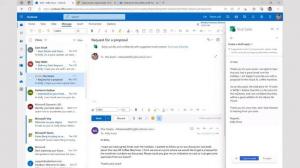Windows 10'da Windows PowerShell ISE'yi Yükleme veya Kaldırma
Windows 10'da Windows PowerShell ISE Nasıl Yüklenir veya Kaldırılır
Windows 10 build 19037 ile başlayarak, PowerShell ISE uygulaması artık varsayılan olarak yüklenen bir seçenekler özelliğidir (Talep Üzerine Özellik). Bu, artık İsteğe Bağlı Özellikler'de listelendiği anlamına gelir, kolayca yükleyebilir veya kaldırabilirsiniz.
PowerShell, gelişmiş bir komut istemi biçimidir. Çok sayıda kullanıma hazır cmdlet ile genişletilir ve çeşitli senaryolarda .NET çerçevesi/C# kullanma yeteneği ile birlikte gelir.
PowerShell ilk olarak Kasım 2006'da Windows XP SP2, Windows Server 2003 SP1 ve Windows Vista için piyasaya sürüldü. Bu günlerde, farklı, açık kaynaklı bir üründür. PowerShell 5.1, uygulamaya sürümleri tanıttı. Microsoft, PowerShell Core sürümünü ilk olarak 18 Ağustos 2016'da duyurdu. ürün çapraz platform, Windows'tan bağımsız, ücretsiz ve açık kaynak. 10 Ocak 2018'de Windows, macOS ve Linux kullanıcıları için yayınlandı. Artık kendi destek yaşam döngüsü var.
Windows PowerShell ISE nedir
Windows, komut dosyalarının yararlı bir şekilde düzenlenmesine ve hatalarının ayıklanmasına olanak tanıyan bir GUI aracı olan PowerShell ISE içerir. Windows PowerShell ISE'de, Windows tabanlı tek bir grafik kullanıcı arabiriminde komutları çalıştırabilir ve komut dosyalarını yazabilir, test edebilir ve hatalarını ayıklayabilirsiniz. çok satırlı düzenleme, sekme tamamlama, sözdizimi renklendirme, seçici yürütme, bağlama duyarlı yardım ve sağdan sola diller için destek. Windows PowerShell konsolunda gerçekleştireceğiniz birçok görevi gerçekleştirmek için menü öğelerini ve klavye kısayollarını kullanabilirsiniz. Örneğin, Windows PowerShell ISE'de bir komut dosyasında hata ayıkladığınızda, bir komut dosyasında bir satır kesme noktası ayarlamak için kod satırına sağ tıklayın ve ardından Kesme Noktasını Değiştir'e tıklayın.
Son Windows 10 sürümlerinde, PowerShell ISE, isteğe bağlı bir özellik. PowerShell ISE'yi yüklemek veya kaldırmak için Ayarlar'ı veya komut istemini kullanabilirsiniz.
Windows 10'da Windows PowerShell ISE'yi Yüklemek veya Kaldırmak için,
- Ayarları aç.
- Uygulamalar > Uygulamalar ve özellikler'e gidin.
- Tıkla Opsiyonel özellikler sağdaki bağlantı.
- Windows PowerShell ISE'yi kaldırmak için Windows PowerShell Tümleşik Komut Dosyası Ortamı Yüklü özellikler altında ve üzerine tıklayın. Kaldır.
- Kaldırılan Windows PowerShell ISE'yi yüklemek için Bir özellik ekle.
- Kontrol etmek Windows PowerShell Tümleşik Komut Dosyası Ortamıve üzerine tıklayın Düzenlemek.
Bitirdiniz. Alternatif olarak, isteğe bağlı özellikleri yönetmek için komut istemi konsolunu kullanabilirsiniz.
Komut İsteminde PowerShell ISE'yi Yükleme veya Kaldırma
- bir açın yükseltilmiş komut istemi.
- PowerShell ISE'yi kaldırmak için şu komutu kullanın:
DISM / Çevrimiçi / Kaldırma Özelliği / YetenekAdı: Microsoft. Pencereler. Güç kalkanı. İMKB~~~~0.0.1.0. - Kaldırılan PowerShell ISE'yi yüklemek için aşağıdaki komutu yazın veya kopyalayıp yapıştırın:
DISM /Çevrimiçi /Yetenek Ekleme /Yetenek Adı: Microsoft. Pencereler. Güç kalkanı. İMKB~~~~0.0.1.0.
Bu kadar.
İlgilenilen makaleler:
- Windows 10'da WordPad'i kaldırın
- Windows 10'da İsteğe Bağlı Özellikleri Yönetin
- Windows 10'da Microsoft Paint'i kaldırın (mspaint)